Dit is een walkthrough van draadloze (IEEE 802.11 ook bekend als WiFi) thuisnetwerken met Puppy Linux met behulp van de grafische netwerk wizard.
Stappen
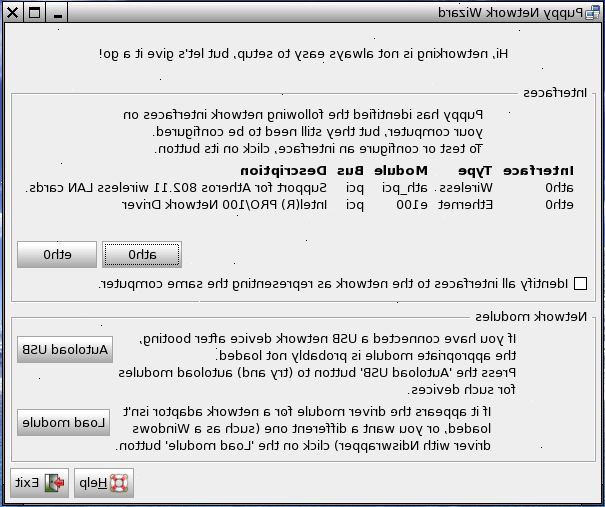
Als uw router is niet nieuw, zet hem dan op en doorgaan naar 'Detecteren van uw draadloze adapter "(hieronder). zorg ervoor om het te sluiten op uw computer
Het instellen van uw nieuwe router
- 1Sluit uw in uw internet-aansluiting.
- 2Sluit uw router in uw PC met een Ethernet-kabel.
- 3Ga naar je browser en typ het adres "http:/ / 192.168.0.1 192.168.0.1" of "http://192.168.2.1 192.168.2.1", of "http://192.168.1.1 192.168.1.1".
- 4Voer uw gebruikersnaam en het wachtwoord van uw router (vaak "admin" en "admin") dan is uw internet service provider.
- 5Schakel draadloze en stel uw encryptie (WPA als een minimum, kan WEP worden gekraakt in seconden) gebruikt AES-encryptie als je het hebt beschikbaar, overslaan als je dat niet doet. en typ een gedenkwaardige wachtwoordsleutel die minstens 64 tekens. Het is een gedoe, maar je alleen typt het een paar keer.
Opsporen van de draadloze adapter
- 1Klik op de "connect" icoon op je.
- 2klik klik.
- Als onder "Interfaces" (of "Driver Modules" als Puppy 2-serie) een draadloos apparaat verschijnt doorgaan naar "Aansluiten op een netwerk" (hieronder).
- 3Klik op "load module", kiest automatisch en klik op OK, als deze succesvol is doorgaan naar "Aansluiten op een netwerk" (hieronder).
- Als de draadloze adapter niet automatisch wordt gevonden, vindt de fabrikant en het model, kiest u deze uit de lijst en klik op ok.
4
"Opslaan". Aansluiten op een netwerk
- 1klik klik.
- 2Klik op de knop 'draadloos'.
- 3Klik op "scan" (dit kan een aantal pogingen nemen), kies uw eigen netwerk (vind uw fabrikant en het model) en klik op OK.
- 4Kies je "encryptie" door te klikken op "" of "WPA / skip, en voer vervolgens uw wachtwoord waar het zegt" Zorg voor een toets ".
- 5Klik op "Gebruik dit profiel".
- 6Klik op "auto dhcp" (of "Static IP" en voer het IP-adressen handmatig als "Auto DHCP" werkt niet) dan u bent aangesloten.
- 7Klik op "opslaan" en deze verbinding zal worden gelanceerd bij elke opstart.
- 8klik op Gereed.
Tips
- Als je problemen zou moeten hebben, ga dan naar de om bijstand van Puppy Linux-gebruikers en.
